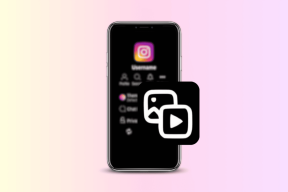Que se passe-t-il lorsque vous effacez les données de navigation dans Chrome
Divers / / November 29, 2021
Google Chrome enregistre diverses formes de données sur un stockage local lorsque vous visitez des sites Web, tout comme les autres navigateurs. Cela permet de fournir une meilleure expérience de navigation, à la fois en termes de performances et de commodité. Cependant, il y a des moments où vous voudrez peut-être effacer vos données de navigation dans Chrome.

Souvent, la suppression des données de navigation, telles que les images et les fichiers mis en cache, permet de résoudre les problèmes persistants des sites Web. La suppression de types de données tels que les cookies peut également améliorer la confidentialité.
Examinons en profondeur, découvrons en quoi consistent vos données de navigation Chrome, puis regardons ce qui se passe une fois que vous les avez effacées.
Ce qui compte comme données de navigation dans Chrome
La répartition des données de navigation de Chrome est la suivante :
Historique de navigation—un enregistrement des sites Web que vous avez déjà visités dans le passé.
Historique des téléchargements—une liste des fichiers téléchargés.
Cookies et autres données du site— de minuscules fichiers qui aident les sites à mémoriser les sessions de connexion et les préférences des utilisateurs.
Images et fichiers mis en cache—fichiers mis en cache qui aident Chrome à charger les sites plus rapidement lors de visites ultérieures.
Mots de passe et autres données de connexion—les mots de passe que vous enregistrez dans Le gestionnaire de mots de passe intégré à Chrome.
Remplir automatiquement les données du formulaire—données de formulaire, adresses et informations de carte de crédit enregistrées.
Paramètres du site—autorisations liées au site (telles que caméra, microphone et autorisations de téléchargement).
Données d'application hébergées— données locales enregistrées hors ligne par les applications du Chrome Web Store.
Noter: La version mobile de Chrome n'inclut pas les catégories « Historique des téléchargements » et « Données de l'application hébergée ».
Aussi sur Guiding Tech
Que se passe-t-il lorsque vous effacez les données de navigation
Chaque fois que vous choisissez de supprimer une certaine forme de données de navigation dans Chrome, voici ce qui se passe :
Historique de navigation
Efface les journaux d'historique de l'onglet Historique de Chrome (menu Chrome > Historique). Empêche également le navigateur d'afficher les sites précédemment visités en tant que suggestions dans l'Omnibox Chrome. Aide à préserver la confidentialité dans les scénarios d'appareils partagés.
Historique des téléchargements
Supprime les journaux de téléchargement de l'onglet Téléchargements (menu Chrome > Téléchargements). Ne supprime pas les fichiers téléchargés, cependant. Aide à préserver la confidentialité dans les scénarios d'appareils partagés.
Cookies et autres données du site
Vous oblige à vous connecter à nouveau aux sites Web. Les sites peuvent également perdre vos préférences. Aide à supprimer les cookies de suivi et empêche les sites de vous reconnaître lors de visites ultérieures. Vous pouvez également finir par libérer de l'espace disque (environ 500 mégaoctets dans la plupart des cas).

Noter: Malgré la suppression des cookies, les sites Web peuvent utiliser d'autres formes de suivi telles que les adresses IP ou empreintes digitales du navigateur pour vous suivre.
Images et fichiers mis en cache
Aide à résoudre les problèmes causés par des données mises en cache obsolètes. Certains sites Web peuvent se charger lentement peu de temps après, car Chrome doit retélécharger toutes les données liées au site.
Vous pouvez également supprimer les images et les fichiers mis en cache pour un seul site.
Mots de passe et autres données de connexion
Supprime les mots de passe que vous avez enregistrés dans le gestionnaire de mots de passe intégré de Chrome. Avant de les supprimer, assurez-vous de exportez vos mots de passe dans un fichier CSV ou les importer dans un autre navigateur ou gestionnaire de mots de passe.

Remplir automatiquement les données du formulaire
Supprime les données de formulaire, les adresses et les informations de carte de crédit. Ne supprime pas les informations de paiement enregistrées dans Google Pay.
Paramètres de contenu
Réinitialise les autorisations du site à leurs valeurs par défaut. Vous devez ensuite reconfigurer les autorisations de caméra, de microphone ou de téléchargement pour les sites.
Données de l'application hébergée
Les applications du Chrome Web Store se chargeront lentement peu de temps après, car elles doivent à nouveau retélécharger les données localement.
Noter: Chrome vous permet de choisir des plages horaires tout en effaçant vos données de navigation (dernière heure, dernières 24 heures, etc.), vous n'avez donc pas besoin de supprimer nécessairement toutes les informations liées à des données particulières Catégorie.
Aussi sur Guiding Tech
Chrome Syncs joue un rôle
Si vous avez Synchronisation Chrome activé, la suppression de certaines formes de données entraînera également la suppression par le navigateur des autres appareils. Cela affecte spécifiquement les mots de passe, les données de remplissage automatique et les catégories de données d'historique de navigation.
Si vous ne voulez pas que cela se produise, désactivez Chrome Sync pour ces types de données particuliers avant de supprimer vos données.

Pour gérer Chrome Sync, accédez à Paramètres > Synchronisation et services Google > Gérer ce que vous synchronisez. Pour empêcher Chrome Sync de supprimer votre historique de navigation sur tous les appareils, par exemple, désactivez le commutateur à côté de l'historique.
Comment effacer les données de navigation dans Chrome
Pour effacer vos données de navigation de Chrome, accédez à Paramètres > Confidentialité > Effacer les données de navigation. Passez à l'onglet Avancé pour révéler toutes les formes de données.

Sélectionnez les catégories de données que vous souhaitez supprimer, choisissez une durée (dernière heure, 24 heures, tout le temps, etc.), puis cliquez sur Effacer les données.
Aussi sur Guiding Tech
N'en faites pas trop
Effacer vos données de navigation peut nuire à votre expérience de navigation dans Chrome. Par conséquent, n'en faites pas une habitude à moins que vous ne rencontriez des problèmes liés au site ou à la confidentialité.
Conseil: Chrome Mode navigation privée vous aide à surfer en privé et empêche vos données de navigation de rester localement.
De plus, vous devez prendre les précautions nécessaires lors de la suppression des données de navigation. Suppression accidentelle de vos mots de passe ou les données de remplissage automatique (lorsque tout ce que vous vouliez faire était d'effacer les fichiers et les images mis en cache) pourraient mettre une réelle brèche dans votre journée.
Ensuite: La suppression de vos données de navigation ne supprimera pas non plus les activités enregistrées sur votre compte Google. Consultez l'article suivant pour savoir comment le supprimer.